ubuntu插上u盘后看不到u盘怎么办
当您将U盘插入Ubuntu系统后,如果无法看到它,可能有以下几个原因和解决方法:

检查U盘连接:首先,请确保U盘已正确连接到计算机的USB端口。可以尝试重新插拔U盘,并确保其插口与USB端口紧密连接。
检查U盘是否正常工作:在其他计算机上尝试使用同一U盘,以确认它是否能够正常被识别和访问。如果在其他计算机上也无法访问,可能是U盘本身出现问题,需要更换一个新的U盘。
打开文件管理器(Nautilus):在Ubuntu上,文件管理器通常是Nautilus。打开Nautilus文件管理器,并检查左侧的侧边栏或“其他位置”选项卡,查看是否显示了U盘的图标。如果看不到U盘,请继续下一步。
使用磁盘工具(Disks):Ubuntu还提供了一个磁盘工具(Disks),可用于管理和挂载存储设备。按下Ctrl+Alt+T组合键打开终端,并输入以下命令来启动磁盘工具:
gnome-disks
在磁盘工具中,您应该能够看到所有已连接的存储设备,包括U盘。检查是否在列表中找到了U盘,如果找到,请尝试挂载它。
使用命令行挂载U盘:如果上述方法都无法解决问题,您可以尝试使用命令行手动挂载U盘。按下Ctrl+Alt+T组合键打开终端,并执行以下步骤:a. 首先,运行以下命令以确定系统识别到的存储设备列表:
lsblk
在输出结果中查找类似于/dev/sdX(其中X是字母)的设备名称,这代表您的U盘。
b. 接下来,创建一个新的挂载点目录。例如,运行以下命令创建一个名为”usb”的挂载点:
sudo mkdir /media/usb
c. 最后,执行以下命令以将U盘挂载到新创建的挂载点:
sudo mount /dev/sdX /media/usb
请注意将/dev/sdX替换为您在步骤a中找到的实际设备名称。
如果一切顺利,您应该能够通过访问/media/usb目录来访问U盘的内容。
如果您不确定如何执行上述步骤,或者遇到了其他问题,请提供更多详细信息,以便我能够更好地帮助您解决问题。

相关推荐HOT
更多>>
ubuntu插上u盘后看不到u盘怎么办
当您将U盘插入Ubuntu系统后,如果无法看到它,可能有以下几个原因和解决方法:检查U盘连接:首先,请确保U盘已正确连接到计算机的USB端口。可以...详情>>
2023-11-17 23:48:17
java八大基本数据类型有哪些
Java中的八大基本数据类型包括以下几种:byte(字节型):用于表示整数,占用1个字节,取值范围为-128到127。short(短整型):用于表示整数,...详情>>
2023-11-17 23:20:35
怎么获取combox列表里的值
要获取ComboBox列表中的值,你可以使用以下方法之一:使用get()方法:使用get()方法可以获取ComboBox当前所选中的值。例如:selected_value = c...详情>>
2023-11-17 22:59:19
cron日志有执行记录,但实际没有是怎么回事
如果在cron日志中有执行记录,但实际上没有执行相应的任务,可能是以下一些可能的原因:任务已被其他进程或其他用户执行:在多用户或多进程环境...详情>>
2023-11-17 21:37:55热门推荐
技术干货













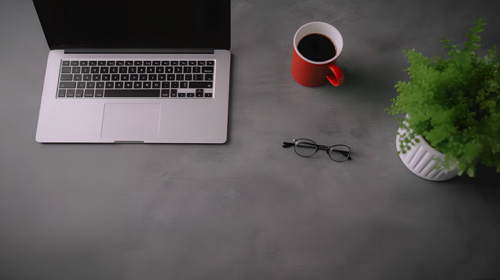











 京公网安备 11010802030320号
京公网安备 11010802030320号